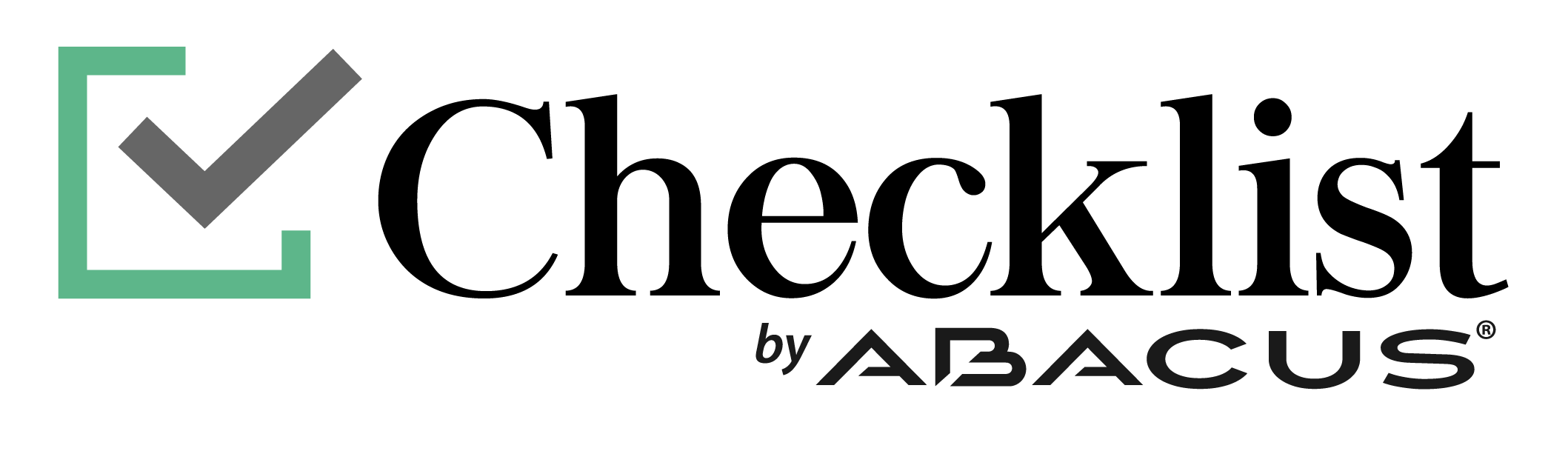2.3.0 Ejemplo configuración formulario
Para configurar un formulario, visualizaremos la lista de formularios e identificamos el nombre del formulario y damos click en el ícono de engranaje según corresponda.
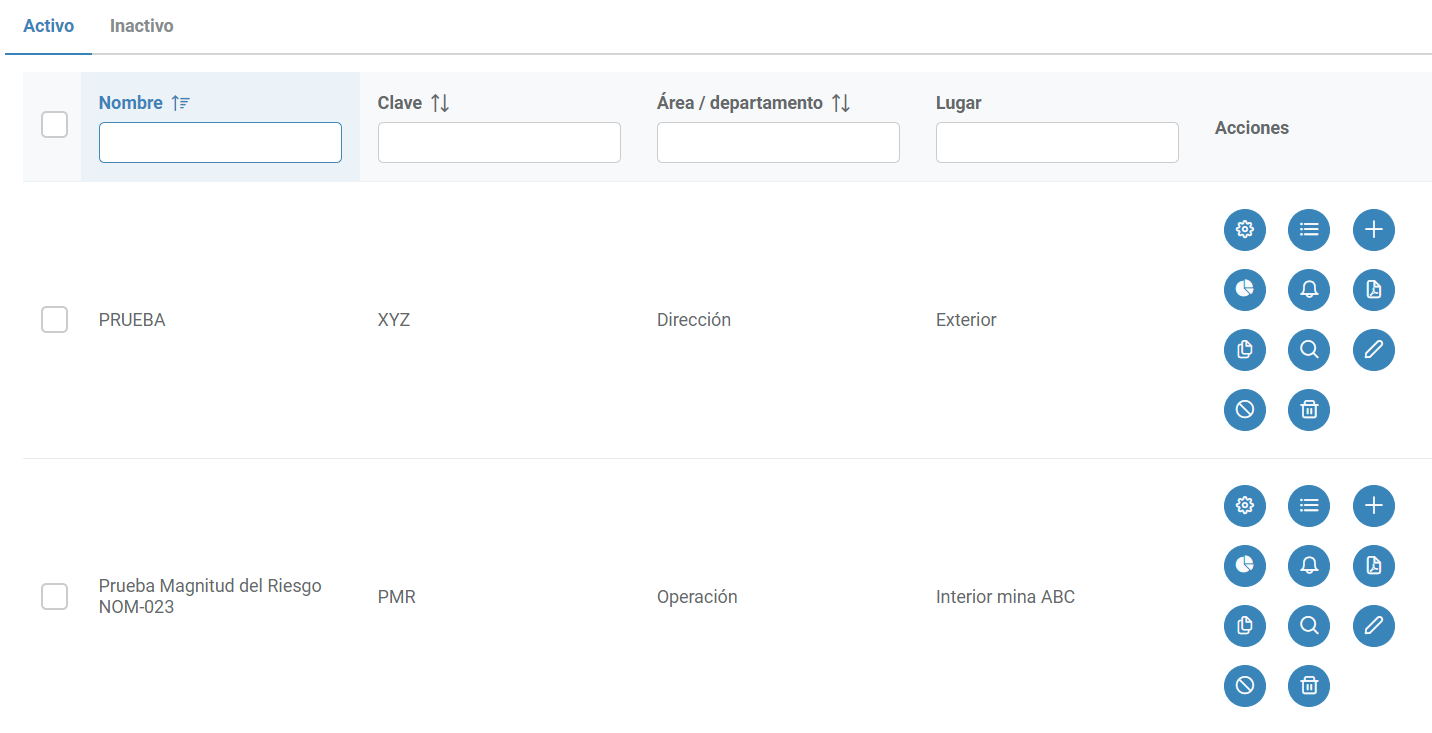
Este nos llevará a la página para dar de alta campos en donde podremos agregar diferentes campos y configurar las opciones de estos, para ver los campos disponibles damos click en el ícono de Agregar campo ![]() .
.
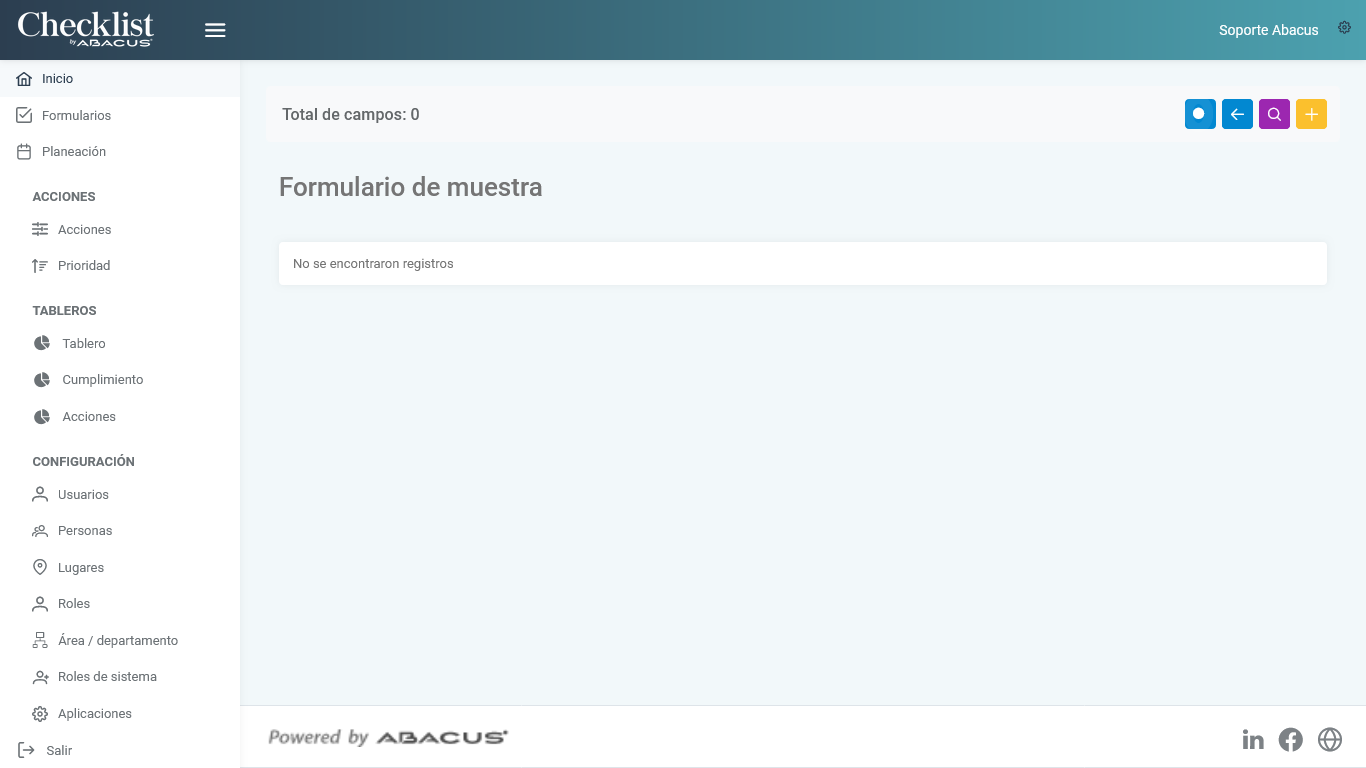
Se nos desplegará este menú en donde veremos los campos.
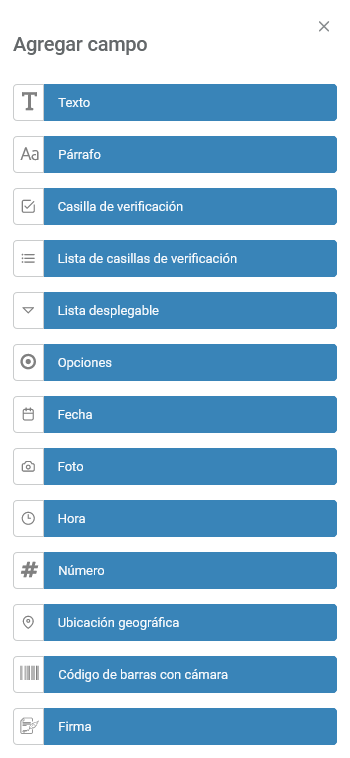
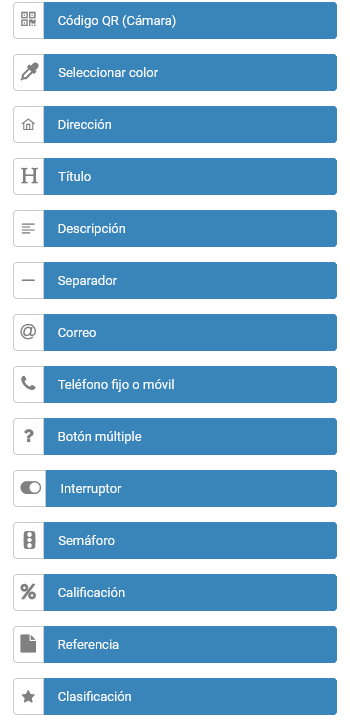
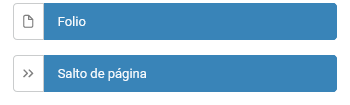
Para este ejemplo usaremos los campos:
- Título.
- Lista desplegable.
- Opciones.
- Texto.
- Casilla de verificación.
- Botones múltiples.
- Calificación.
- Semáforo.
Comenzamos agregando el campo Título y al darle click al ícono del engranaje que es la Configuración nos abrirá otra ventana en donde podremos cambiar el nombre de la Etiqueta y posteriormente dar click en Guardar para reflejar los cambios.
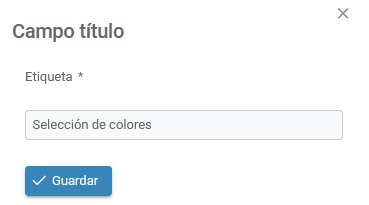

Luego agregaremos la Lista desplegable y daremos click en Configuración de nuevo, aquí haremos la configuración de la siguiente manera.
1. Cambiamos el nombre de la Etiqueta.
2. Deslizamos el switch para que el campo sea Obligatorio.
3. Ingresamos una descripción en el apartado de Mensaje requerido para que esta aparezca si es que quieren guardar el campo sin datos.
4. Insertaremos las opciones para la lista, estas opciones tienen que ser separadas por un salto de línea, es decir, escribimos la primera opción que es "Blanco", damos enter para el salto de línea y escribimos la segunda opción que es "Negro".
5. Damos click en Guardar.

Y para terminar con el ejemplo en este campo le agregaremos una Acción dando click en el ícono  .
.

Se nos abrirá una ventana en donde daremos click en Agregar y seleccionaremos el valor de la lista al que le queremos agregar la acción, en este caso es a los dos, pero la acción es diferente para cada uno, en la primera acción que será la del Blanco queremos que las opciones para seleccionar las Áreas / departamentos, Roles y Responsables se puedan elegir de todas la listas disponibles en el sistema así que los dejaremos en blanco, y en la segunda acción del negro queremos que cuando se seleccione Áreas / departamentos, Roles y Responsables sólo aparezcan una lista filtrada, así que seleccionaremos las opciones de cada apartado según a nuestras necesidades y daremos click en la palomita para guardar la acción y listo, saldremos de la configuración de acciones. Y en la columna de Información adicional acciones se despliega una lista con los campos que podemos seleccionar como información extra en relación a la acción que se detonará, la cual se podrá visualizar en el módulo de acciones(4.0.0 Acciones).
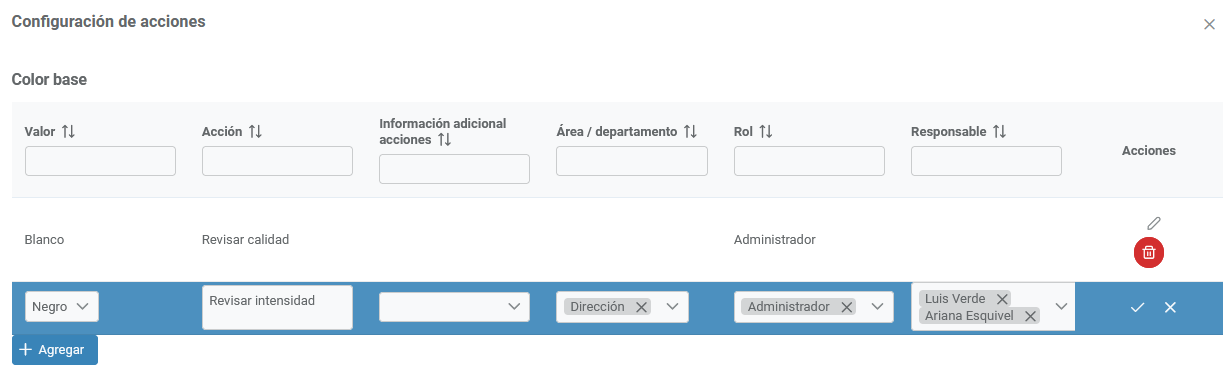
Luego agregaremos el campo de Opciones e igual iremos a Configuración y para este campo sólo cambiaremos el nombre de la Etiqueta, deslizaremos el switch Evidencia para que se pueda agregar evidencia en este campo e insertaremos las opciones como en el ejemplo de la lista desplegable, es decir cada opción separada por un salto de línea.

Y así quedaría la lista de opciones.

Después agregaremos un campo de Texto y en Configuración cambiaremos el nombre de la Etiqueta y cambiaremos el Tamaño del campo a 50.

De esta manera se verá el campo, pero le agregaremos una Matriz de cálculo dando click en el ícono de la calculadora.

Este nos abrirá esta ventana en donde iremos a Matriz, y seleccionaremos los Campos con los que queremos formar la matriz, luego daremos click en Obtener matriz.
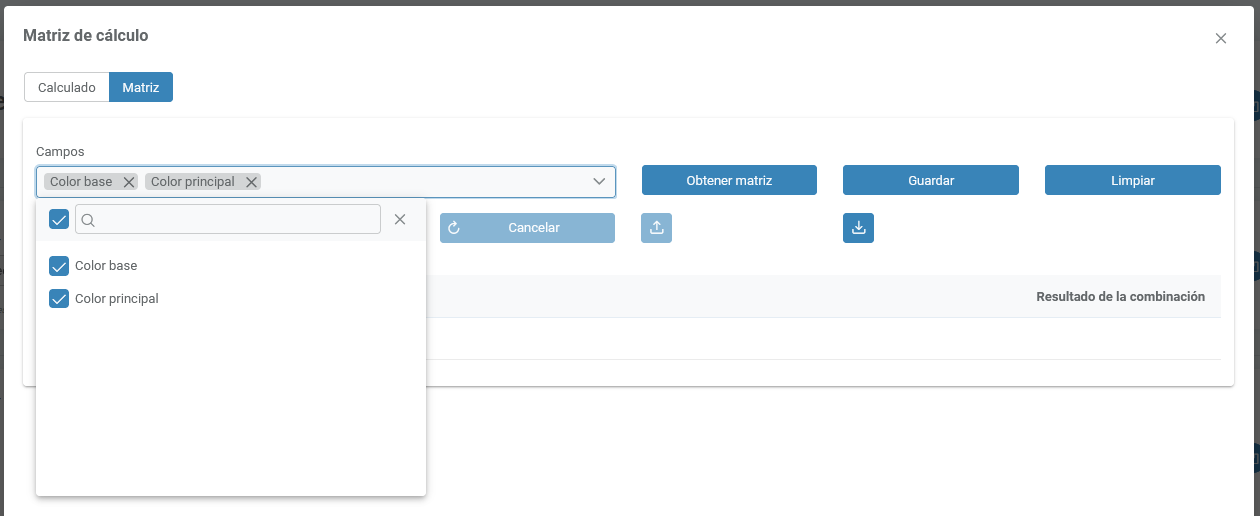
Y esto nos mostrará un pequeño diálogo al que le daremos click en Sí.

Se generará la matriz y tendremos que ingresar el resultado de la combinación para luego dar click en Guardar y cerrar la ventana.

Continuaremos agregando el campo Casilla de verificación y sólo ajustaremos el nombre de la Etiqueta y daremos en Guardar.

Y así se vería.

Al agregar el campo de Botones múltiples cambiaremos la Etiqueta y agregaremos las Opciones que queramos y daremos click en Guardar.

Y el resultado sería este.

Agregaremos un campo Calificación y en la Configuración editaremos la Etiqueta y en campos para calificar seleccionaremos los últimos dos campos mencionados anteriormente.

Luego le asignaremos color al semáforo dando click en cada círculo y seleccionando los colores deseados.
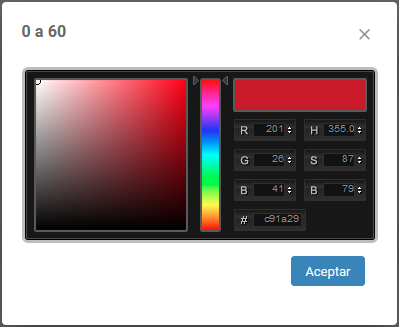
Cuando estén seleccionados y con color daremos click en Guardar.

Y nos mostrará una ventana en donde tendremos que configurar las opciones si las hay, en este caso, seleccionaremos cuál respuesta del campo de Botones múltiples queremos que cuente en la Calificación, y en este caso seleccionaremos que sea el campo de Sí y daremos Guardar.
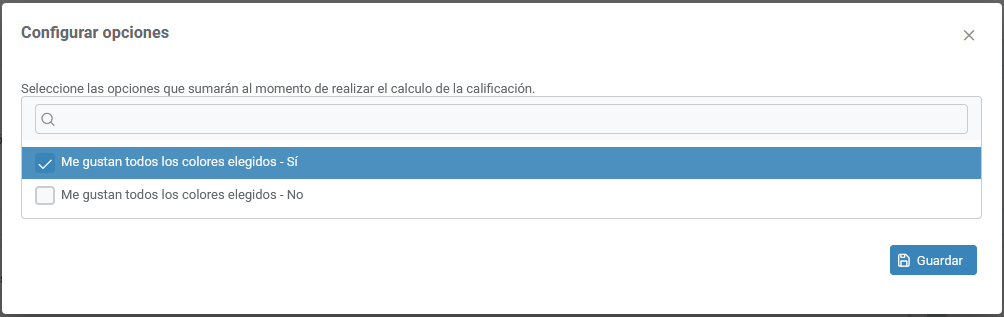
Y así el campo se mostraría así.

Y por último agregaremos un campo Semáforo y en Configuración cambiaremos el nombre de la Etiqueta y en este campo deslizaremos el switch Dependiente, de esta manera se nos mostrara una lista desplegable en donde seleccionaremos el campo del que sea dependiente, en este caso seleccionaremos la lista de opciones de Color principal y luego daremos click en el botón de Opciones.

Se nos abrirá esta ventana en donde daremos click en Nuevo para agregar los resultados dependientes.
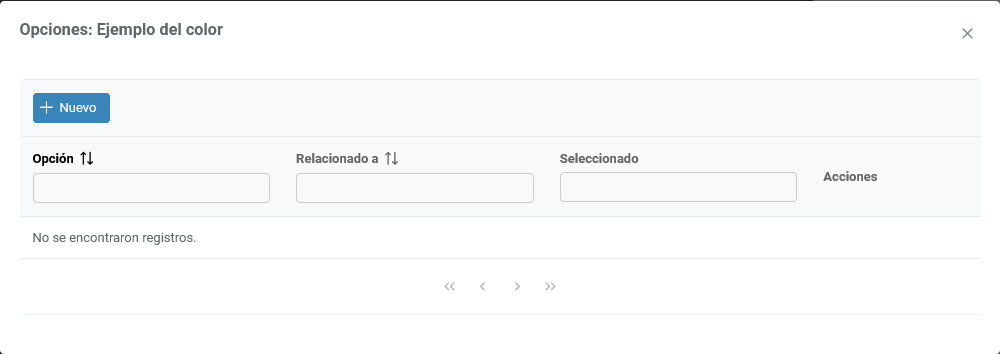
Cada opción la relacionaremos a un color y crearemos el Color dándole click al cuadrito de color que se muestra y luego daremos click en Guardar.
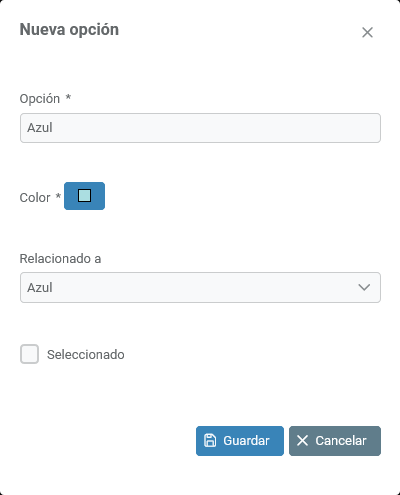

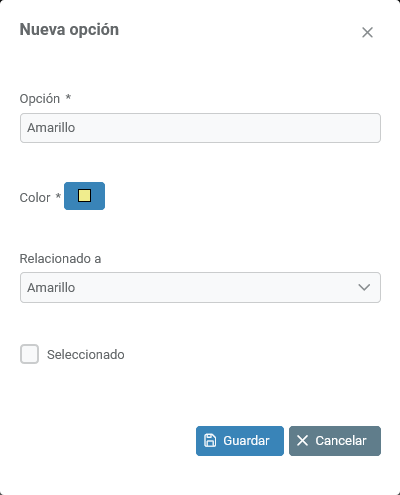
De esta manera obtendremos esta lista que estará vinculada dependiendo de qué opción de Color principal elijan, sólo queda cerrar esta ventana y dar en guardar a la configuración.

El campo se vería de esta forma.

Y el formulario estaría listo.